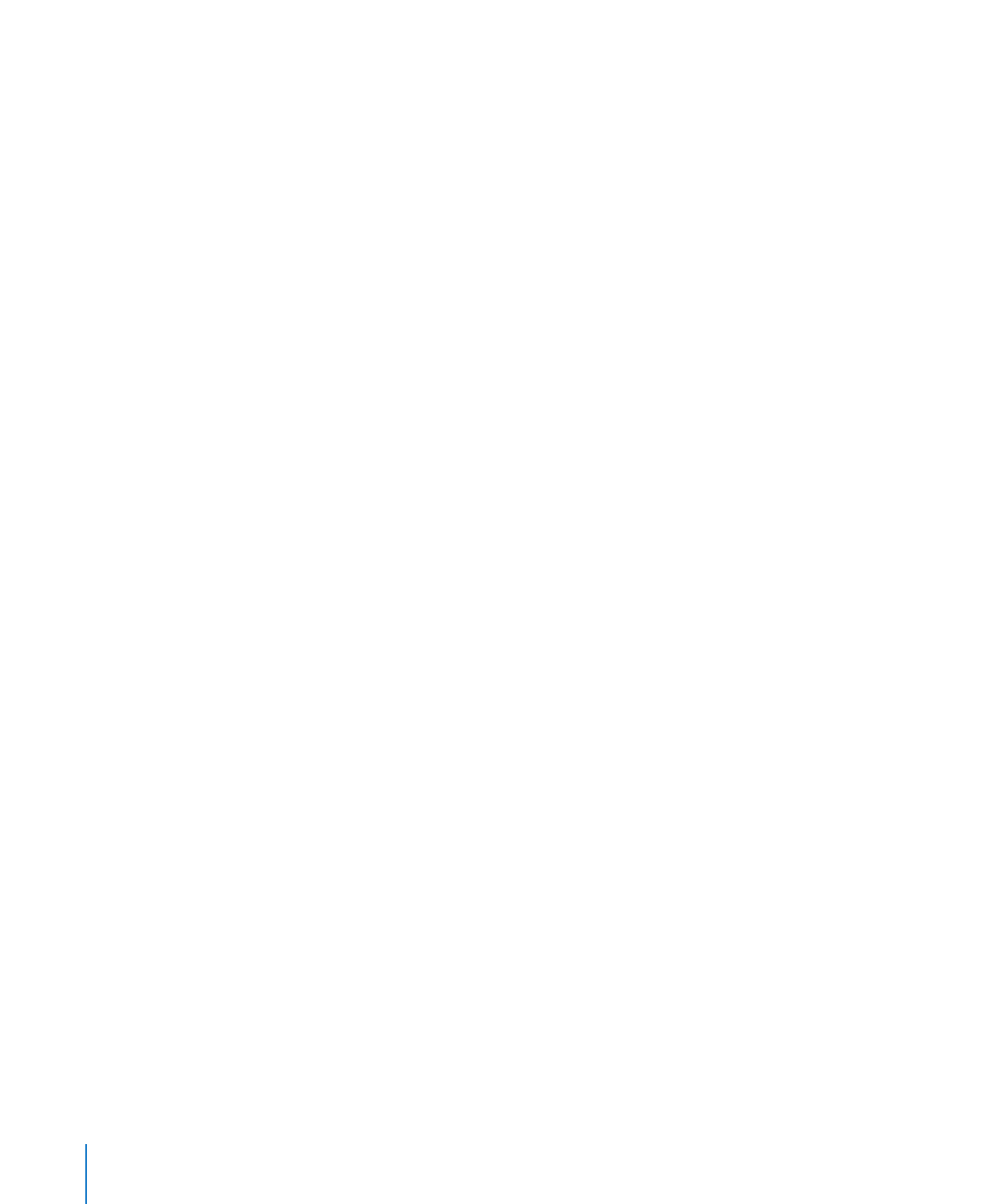
自动填充表格单元格
自动填充使您可以使用一个或多个单元格中的内容自动向相邻单元格添加值。
以下是自动填充表格单元格的几种方法:
若要将一个单元格中的内容和填充粘贴到相邻单元格中,请选择该单元格,然后将填充控制柄(位
m
于该单元格右下角的小圆圈)拖到您要粘贴到的单元格上方。
可以粘贴任何数据、单元格格式、公式或与选定单元格关联的填充,但是不能粘贴批注。如果任何
目的单元格包含数据,自动填充会使用您正在重复的值来覆盖该数据。
若要将一个单元格的内容与填充粘贴到同一行或同一列的一个或多个单元格,请选择两个或多个相
m
邻的单元格,然后选取以下一个项目。
“格式”
>“表格”>“填充”>“向右填充”: 将最左侧选定的单元格中的数值分配给选定的单
元格。
“格式”
>“表格”>“填充”>“向左填充”: 将最右侧选定的单元格中的数值分配给选定的单
元格。
“格式”
>“表格”>“填充”>“向上填充”: 将最底部选定的单元格中的数值分配给选定的单
元格。
“格式”
>“表格”>“填充”>“向下填充”: 将最顶部选定的单元格中的数值分配给选定的单
元格。
可以粘贴任何数据、单元格格式、公式或与选定单元格关联的填充,但是不能粘贴批注。如果任何
目的单元格包含数据,自动填充会使用您正在重复的值来覆盖该数据。
170
第
9 章
处理表格单元格
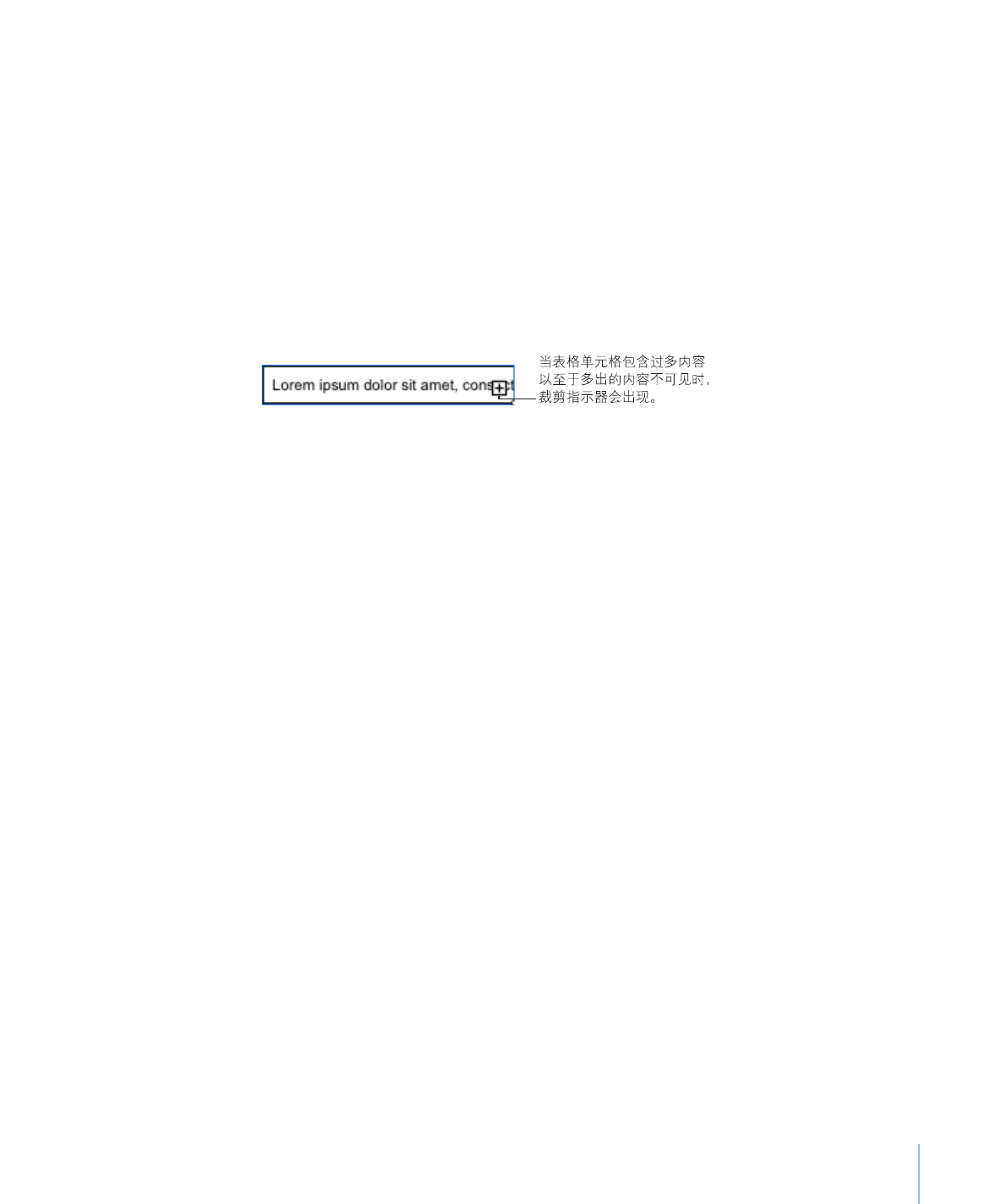
第
9 章
处理表格单元格
171
您还可以根据值模式向单元格添加值。例如,如果单元格含有星期几或几号,您可以选择该单元
m
格,然后向右或向下拖移以将下一个星期几和几号添加到相邻单元格。
若要根据数字式样创建新值,请选择两个或更多单元格,然后再拖移。例如,如果两个所选单元格
包含
1 和 2,则当您拖移直到相邻的两个单元格时,会添加值 3 和 4。此外,如果两个所选单元
格包含
1 和 4,则当您拖移直到相邻的两个单元格时,会添加值 7 和 10(值以 3 递增)。
自动填充不会在单元格组中的单元格之间设置某种现行关系。自动填充之后,您可以单独更改其中
一个单元格。